2025-04-30 16:20:33 • Abgelegt unter: Powerpoint Tipps • Bewährte Lösungen
Google Slides hat sich als ein perfektes System mit allen grundlegenden Funktionen für die Entwicklung einer Präsentation präsentiert. Die Intuition hat dem Markt höchstwahrscheinlich eine lukrative Struktur angeboten, die alle Grundbedürfnisse von Menschen befriedigen kann, die einfache und effiziente Präsentationen entwickeln möchten. Obwohl die Plattformen bis zu einem gewissen Grad eine unterschiedliche Umgebung darstellen, sind die mit PowerPoint erstellten Dateien auch mit Google Slides kompatibel. In diesem Artikel finden Sie zwei Methoden, die Ihnen erklären, wie Sie PowerPoint in Google Slides öffnen können.
Methode 1. Wie man PowerPoint in Google Slides öffnet
Google Slides bietet nicht nur das, was Sie auch in Microsoft PowerPoint finden, sondern auch einige beeindruckende Funktionen, die bei anderen Diensten nicht üblich sind. Es hat die Dynamik der Arbeitsabläufe an verschiedenen Orten verändert und deckt die wichtigsten Funktionen von PowerPoint ab. Um zu verstehen, wie Sie eine PowerPoint-Präsentation in Google Slides öffnen können, müssen Sie die folgenden Schritte befolgen.
Schritt 1. Datei auf Google Drive hochladen
Öffnen Sie Google Drive, um Ihre PPT-Präsentation auf Ihr Laufwerk hochzuladen. Tippen Sie auf "Neu" und anschließend auf "Dateien hochladen", um Ihre PPT-Datei auf dem Gerät zu suchen und hochzuladen.
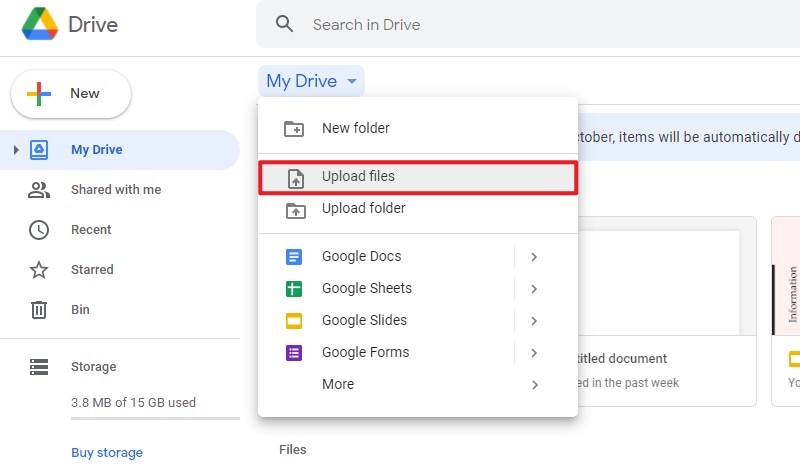
Schritt 2. Datei mit Google Slides öffnen
Sobald die Datei hochgeladen ist, brauchen Sie nur mit der rechten Maustaste auf eine Datei zu klicken, um zu einem Dropdown-Menü zu gelangen, das eine Reihe von Optionen anzeigt. Rufen Sie dann die Option "Öffnen mit" auf und tippen Sie auf "Google Slides", um PPTX in Google Slides zu öffnen.
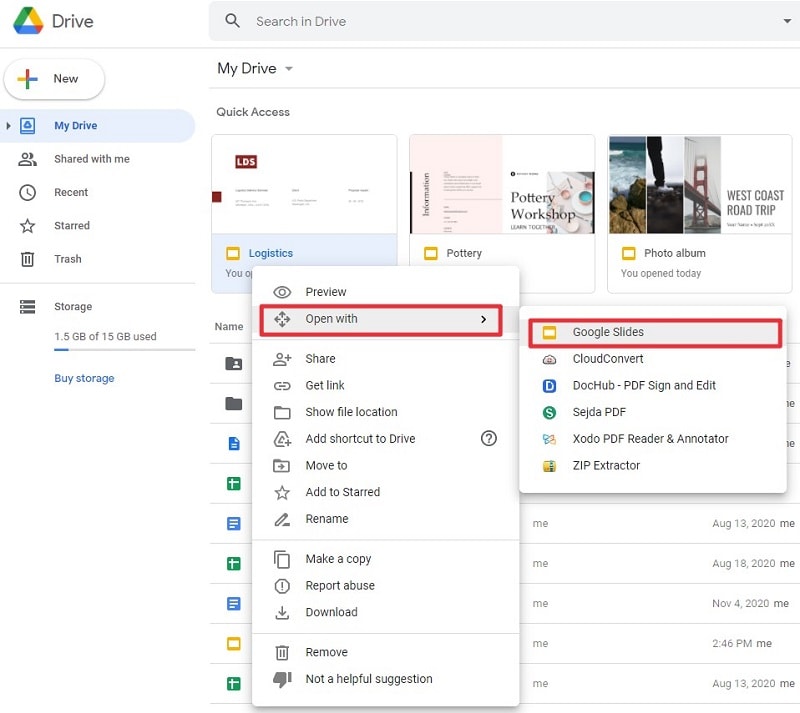
Methode 2. Wie man PowerPoint in Google Slides öffnet
Es gibt eine weitere Möglichkeit, Ihre PowerPoint-Datei in Google Slides zu öffnen, indem Sie die Datei direkt in diese Plattform hochladen. Sie können die folgenden Schritte befolgen, um dies zu erreichen.
Schritt 1. Google Slides öffnen
Um Ihre PowerPoint-Datei in Google Slides zu öffnen, müssen Sie über Ihren Browser die Webseite von Google Slides aufrufen. Klicken Sie dann auf das Symbol "Dateipicker öffnen".

Schritt 2. Laden Sie Ihre Datei hoch
Nun öffnet sich das Fenster "Eine Datei öffnen" und Sie können Ihre Datei importieren, indem Sie die "Hochladen" Option wählen. Dann können Sie Ihre Datei per Drag & Drop in das Fenster ziehen oder auf die Schaltfläche "Wählen Sie eine Datei von Ihrem Gerät" klicken, um die Datei aus Ihrem lokalen Ordner hochzuladen.
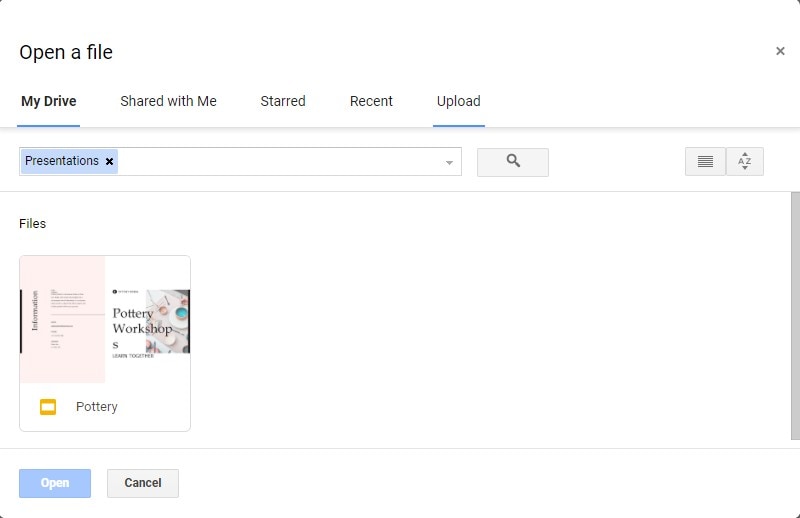
Schritt 3. Öffnen Sie die PowerPoint-Datei in Google Slides
Schließlich wird die PowerPoint-Datei in der Google Slides-Plattform geöffnet und Sie können die Datei hier nach Belieben verwalten.
Eine All-in-One PDF-Lösung für Sie
PowerPoint-Präsentationen sind bei den Anwendern weit verbreitet. Es gibt jedoch auch andere Dateiformate, die für verschiedene Zwecke auf dem Markt verwendet werden. Das PDF-Dateiformat ist ein weiteres beeindruckendes Dokumentationsformat, das von Benutzern bevorzugt wird, um Dokumente zum Lesen weiterzugeben. In Anbetracht des Verwendungszwecks dieses Dateiformats sind verschiedene Softwareprogramme erforderlich, um die verschiedenen Probleme zu lösen, die bei der Verwendung dieser Plattformen auftreten. Eine wichtige Einführung war die Verwendung von PDF-Bearbeitungsplattformen für die Verwaltung von PDF-Dateien, bevor sie in verschiedenen Bereichen versendet werden. Wondershare PDFelement - PDF Editor ist eine beeindruckende Iteration von PDF-Editoren auf dem Markt, die eine kohärente Struktur von Bearbeitungstools und Konvertierungssystemen bietet.
 G2-Wertung: 4.5/5 |
G2-Wertung: 4.5/5 |  100 % Sicher |
100 % Sicher |Mit den Bearbeitungstools können Sie Ihre PDF-Dateien problemlos verwalten, während das Converter Tool die Konvertierung Ihrer Dateien erleichtert, ohne dass die Qualität des Dokuments darunter leidet. Bei dieser Plattform handelt es sich nicht nur um ein System, das diese Tools anbietet, sondern auch um eine Sammlung von verschiedenen anderen Tools, die Sie nutzen können. PDFelement bietet Ihnen verschiedene Anmerkungsmöglichkeiten und verschiedene Schutztechniken, um Ihre Dateien plattformübergreifend zu sichern. Die letzte Iteration von PDFelement hat eine bessere Benutzeroberfläche. Das Tool bietet sogar elektronische Signaturen, einen speziellen Cloud-Speicher und eine 300-mal schnellere Verarbeitungsgeschwindigkeit als die älteren Updates.
Wie man PowerPoint in PDF öffnet
Wie Sie bereits ausführlich erklärt haben, wie Sie eine PPT in Google Slides öffnen, gibt es auch andere Plattformen, auf denen Sie eine PowerPoint-Präsentation öffnen können. PDFelement ist eine solche Option, die Ihnen die besten Dienste bietet. PDFelement verspricht zwar eine perfekte Bearbeitungsplattform, bietet aber mit PDFelement verschiedene PowerPoint-Folien im PDF-Format an; dazu müssen Sie die im Folgenden erläuterten Schritte befolgen.
Schritt 1. Hochladen der PowerPoint-Datei
Starten und öffnen Sie PDFelement auf Ihrem Desktop und wählen Sie im Startfenster die Option "PDF erstellen". Suchen Sie dann die PPT-Datei aus Ihrem lokalen Speicher, um sie über die Plattform hochzuladen.
 G2-Wertung: 4.5/5 |
G2-Wertung: 4.5/5 |  100 % Sicher |
100 % Sicher |
Schritt 2. Bearbeiten Sie die Datei (optional)
Nachdem Sie die PowerPoint-Datei auf diese Plattform hochgeladen haben, können Sie auch einige Änderungen vornehmen, indem Sie auf die Registerkarte "Bearbeiten" klicken, um den Bearbeitungsmodus zu öffnen.
Schritt 3. Als PDF speichern
Nachdem Sie die Datei erfolgreich über die Plattform hochgeladen haben, müssen Sie eine ähnliche Präsentation als PDF-Datei exportieren. Dazu müssen Sie auf die Registerkarte "Datei" und anschließend auf "Speichern unter" tippen, um die Datei im PDF-Format zu speichern.
 G2-Wertung: 4.5/5 |
G2-Wertung: 4.5/5 |  100 % Sicher |
100 % Sicher |

Wondershare PDFelement - Großartiger PDF Editor
5.481.435 Personen haben das Tool bereits heruntergeladen.
Die leistungsstarke automatische Formularerkennung hilft Ihnen, Formulare mühelos zu bearbeiten.
Extrahieren Sie Daten einfach, effizient und genau mit der Funktion zur Extraktion von Formulardaten.
Umwandlung von Papierstapeln in ein digitales Format mit OCR für ein besseres Archiv.
Bearbeiten Sie Ihre Dokumente, ohne dass Schriftarten und Formatierungen verloren gehen.
Ein brandneues Design sorgt dafür, dass Sie gerne mit den Dokumenten arbeiten.
Kostenlos Downloaden oder PDFelement kaufen jetzt sofort!
Kostenlos Downloaden oder PDFelement kaufen jetzt sofort!
PDFelement kaufen jetzt sofort!
PDFelement kaufen jetzt sofort!




Noah Hofer
staff Editor